Como configurar o Plex no Windows 10 e assistir a filmes em qualquer lugar
Eu sempre odiei transferir ou sincronizar mídia para outros dispositivos, e tenho certeza que você também não gosta disso, né?
A razão disso, é um processo demorado e, em seguida, reproduzir esses arquivos em vários dispositivos pode exigir esforços adicionais. Felizmente, Servidor de mídia Plex foi concebido para resolver este mesmo problema, que funciona na maioria das plataformas incluindo Android e iOS.
Usando o Plex, você pode armazenar arquivos de mídia em um único local “Plex Media Server”) e compartilhar todos eles com qualquer outro dispositivo na mesma rede. O outro dispositivo pode reproduzir a mídia compartilhada transmitindo-a pelo servidor de mídia “Plex Media Player“).

Na verdade, achei o Plex incrível em administrar um grande grande quantidade de arquivos de mídia também. E isso não é tudo - é altamente adaptável e suporta inúmeras plataformas e dispositivos, dando-lhe uma série de opções para desfrutar de seus filmes e TV mostra de. E eu esqueci de te dizer que é grátis?
Tudo bem, vamos percorrer as etapas simples para instalar o Plex Media Server no Windows 10. Observe que funciona quase da mesma forma em outras versões suportadas do Windows.
1. Instale o Plex
Primeiro de tudo, você deve instalar o Plex Media Server em um local central (um PC com Windows para este tutorial) onde você deseja armazenar todos os seus arquivos de mídia. E se você é mais rápido que eu, então você vai leve menos de 10 minutos para completar o processo de instalação.
Pré-requisitos
Antes de chegar aos detalhes da configuração, deixe-me contar algumas coisas você deveria fazer primeiro:
- inscrever-se para uma conta do Plex
- Baixar o Plex Media Server para Windows.
Instruções
Abaixo está o procedimento passo a passo para instalar o Plex Media Server no Windows:
- Abra a configuração baixada arquivo para o Plex Media Server.
- Clique Instalar, e clique sim se você receber um prompt do UAC.
- Por favor espere até ver “Configuração bem sucedida” mensagem e clique em Lançamento.
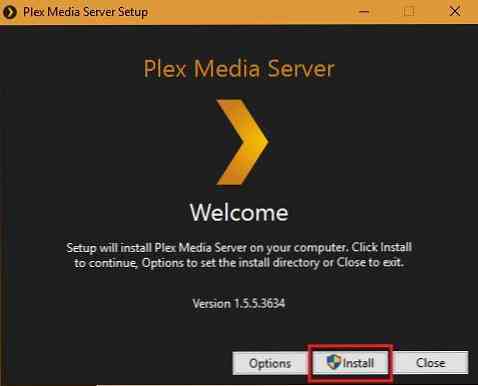
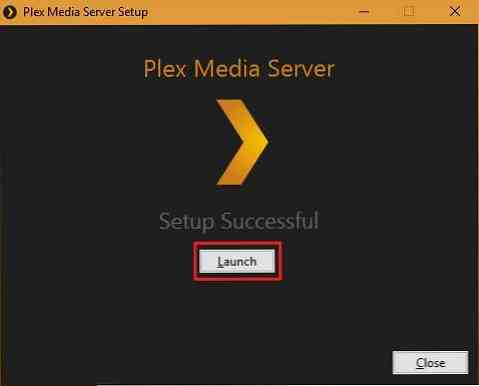
É isso aí! Você é feito a instalação do Plex Media Server, e agora é a hora de experimentar. Leia para saber como adicionar sua maravilhosa coleção de mídia em Plex.
2. Adicione sua mídia
Apesar O Plex começa automaticamente uma vez o Lançamento botão é pressionado, mas no caso de não (por causa de algum problema), basta pesquisar e iniciá-lo no menu Iniciar. Demora um tempo para configurar tudo, mas não muito. Levou-me menos de 15 minutos, depois de tudo.
Instruções
Por favor, siga as instruções abaixo para configurar o Plex e adicionar arquivos de mídia a ele:
- Se uma página do Plex não for aberta em nenhuma das janelas visíveis do navegador, clique com o botão direito do mouse em seu ícone na área de notificação (na Barra de tarefas) e escolha Plex aberto.
- Ir para a página do Plex no navegador da web e faça login usando sua conta do Plex.
- Concorde com seus termos serviço (se solicitado) ou pressione CONSEGUI (se alguma informação for mostrada).
- Insira o nome de sua escolha para o seu servidor e desmarque “Permita-me acessar minha mídia fora da minha casa” se você deseja acessar / transmitir a mídia localmente apenas em sua rede doméstica (por exemplo, LAN ou Wi-Fi somente) e, por fim, clicar em PRÓXIMO.
- Agora clique ADICIONAR BIBLIOTECA botão para criar uma nova biblioteca de mídia em seu servidor. Você também pode editar as bibliotecas padrão clicando no botão do lápis.
- Selecione um tipo de biblioteca para sua nova biblioteca a partir do pop-up mostrado, Insira o nome, escolha um idioma para o mesmo e clique em PRÓXIMO.
- Clique “CONSELHOS PARA PASTA DE MÍDIA” e escolha o local em seu PC com Windows que tenha os arquivos de mídia que você deseja adicionar nesta nova biblioteca e clique em ADICIONAR.
- Escolher Avançado seção do menu à esquerda e defina as opções avançadas se desejar configurar sua nova biblioteca. E, finalmente, clique ADICIONAR BIBLIOTECA seguir em frente.
- Depois de alcançar o Terminar tela, clique FEITO para concluir o processo de configuração. E você será redirecionado para o painel do Plex. E é inteligente mecanismo de verificação iniciará a catalogação para organizar tudo o que está presente nas suas bibliotecas.
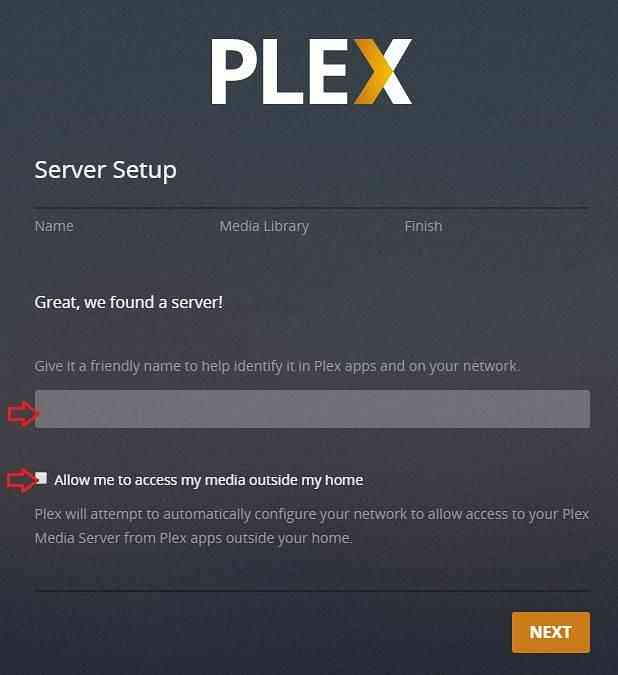
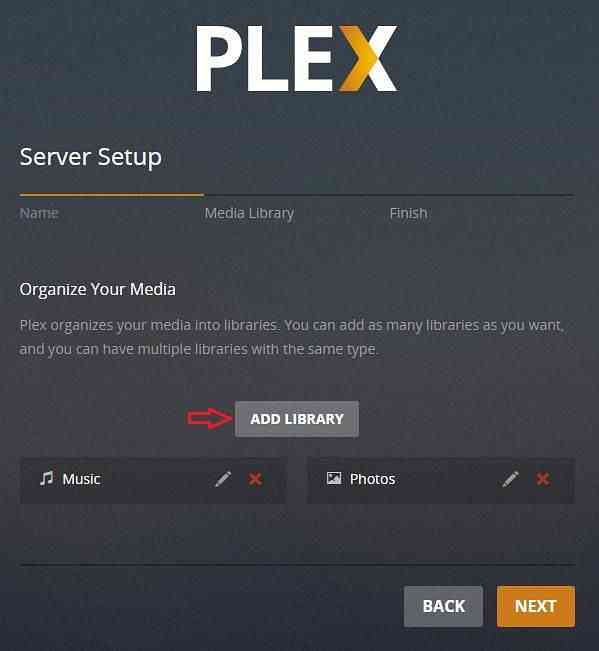
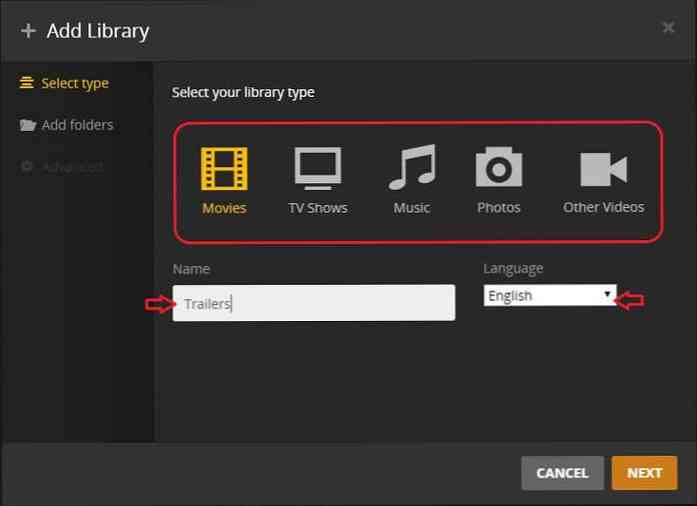
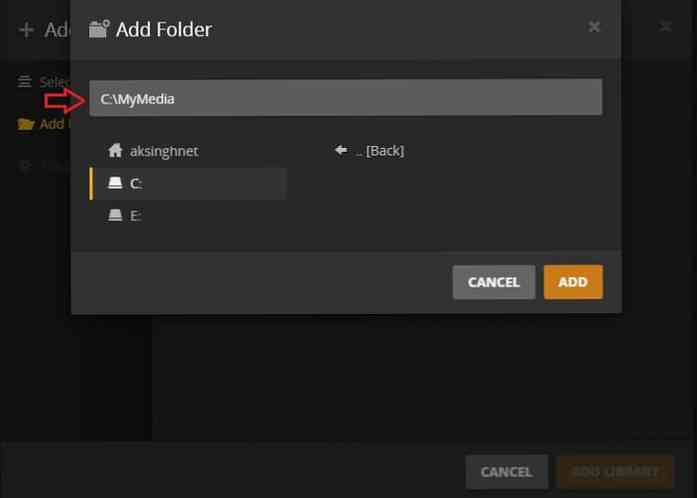
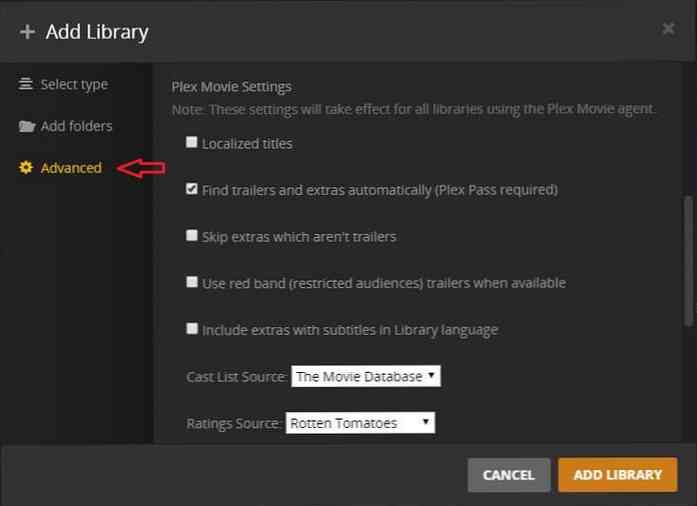
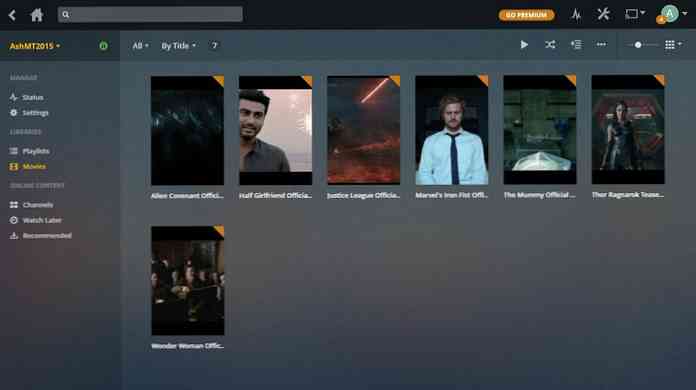
Agora você configurado com êxito Plex Media Server no seu PC Windows. E com isso funcionando, agora você está pronto para transmitir seu conteúdo de mídia para outros dispositivos.
Dicas e truques
Deixe-me compartilhar alguns dicas e truques para o funcionamento adequado do seu Plex Media Server e fluxo de mídia suave para vários dispositivos.
- Assim como qualquer programa de servidor (como o WordPress), o Plex Media Server funciona apenas se o seu host, ou seja, o seu PC com Windows ligadas e o Plex Media Server deve ser corrida (verifique o ícone do Plex na área de notificação) senão você não poderá transmitir mídia.
- O PC com Windows deve ter muita espaço de armazenamento livre para o bom funcionamento do Plex Media Server, pois ele precisa de espaço para baixar informações / dados.
- A transcodificação e a transmissão de mídia utilizam uma quantidade razoável de recursos do sistema. hardware poderoso (principalmente CPU e GPU) é sugerido, especialmente se um monte de usuários ou dispositivos são esperados para se conectar e transmitir mídia do servidor.
3. Assista no celular
Agora você pode usar o Plex para aproveitar a mídia em qualquer dispositivo. Vamos começar com o celular. A seguir estão algumas pré-condições de usar o Plex no seu celular.
Pré-requisitos
Eu sei que você pode ter esperado este requisito, mas aqui está uma pequena coisa que você precisa fazer antes que você possa realmente transmitir mídia em outros dispositivos (Android para este tutorial):
- Baixar Plex para Android (ou para algum outro dispositivo)
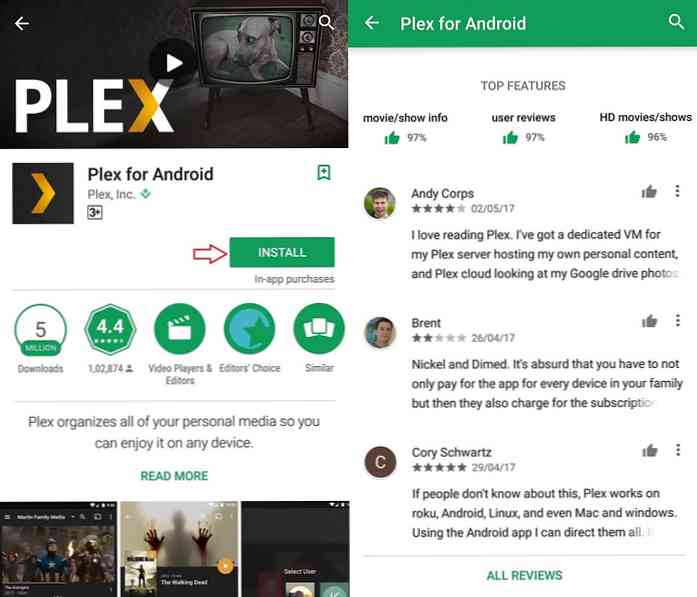
Instruções
Para este tutorial, estou compartilhando as etapas da plataforma Android, mas estas são principalmente aplicável para outras plataformas também.
- Abra o Plex para Android app e clique no assinar em ligação.
- Digite as credenciais para sua conta do Plex e toque no ASSINAR EM botão.
- Na próxima tela, você pode tocar “FIQUE NO MODO DE TESTE” e veja vídeos de duração limitada ou clique em ATIVAR botão para pagar uma pequena taxa e desfrutar de vídeos completos.
- Tudo pronto, e agora você verá o puro Painel de plex na sua frente.
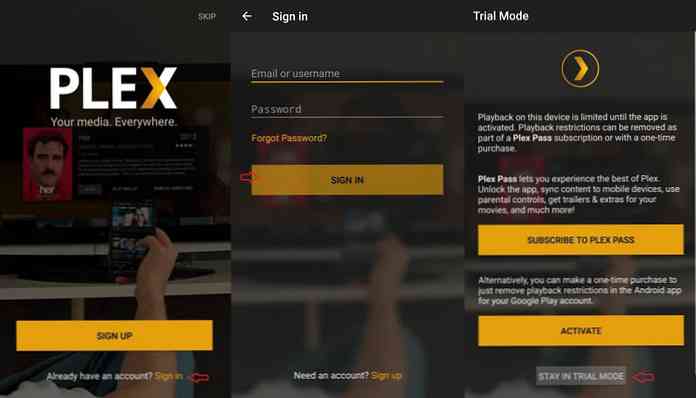
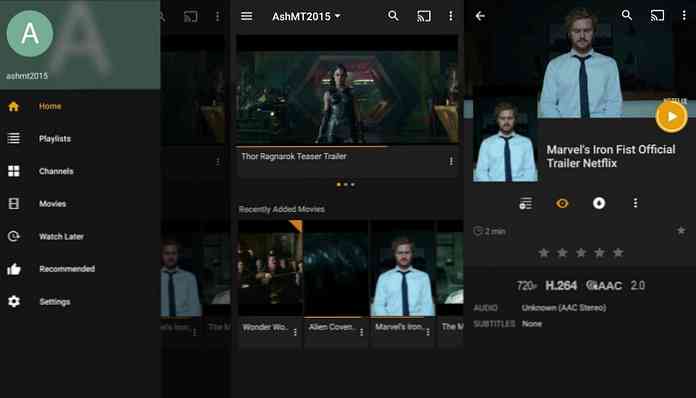
Plex vai detectar automaticamente seu servidor de mídia e conectar-se a ele. Como resultado, você verá suas coleções de mídia do seu PC Windows no seu dispositivo Android. E você pode reproduzir ou retomar a reprodução de um vídeo diretamente do dispositivo móvel para aproveite streaming em qualquer lugar.
isto salva seu progresso em um vídeo e continua a reproduzi-lo a partir do mesmo ponto. E também sincroniza as informações para o servidor, permitindo que você faça uma pausa em um dispositivo e continue em outro dispositivo sem problemas. E adivinha? Esse recurso é uma das razões Mudei para o Plex.
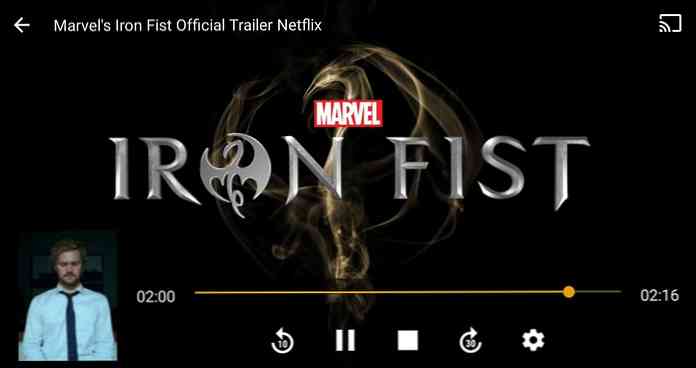
E isso é apenas uma parte de toda a história - você pode fazer muito mais usando o aplicativo Plex para Android. Você pode procurar vídeos, navegar por canais e criar e reproduzir playlists. Também permite criar um “Assistir depois” lista de vídeos que você está planejando assistir no futuro.
E para não mencionar, a sua Definições página oferece várias opções e configurações. Você pode verificar e definir o inúmeras opções para personalizar o aplicativo por suas exigências.
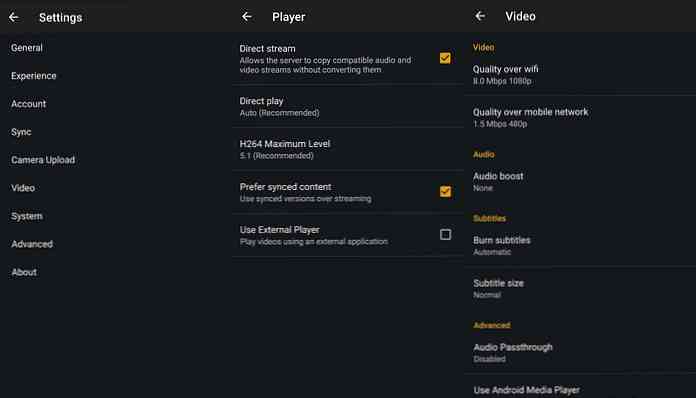
Conclusão
Configurar o Plex não pode ser mais simples, pode? Como foi a sua experiência na configuração e execução do Plex? Por favor compartilhe sua história através dos comentários abaixo.




